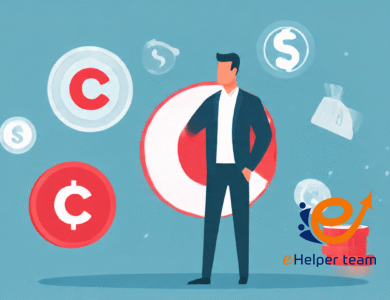في عصرنا الرقمي المتسارع، حيث يتجاوز حجم سوق التجارة الإلكترونية العالمي 4.8 تريليون دولار أمريكي في عام 2025 وحده، أصبح إطلاق متجر إلكتروني ليس مجرد خيار، بل ضرورة لأي رائد أعمال يسعى للنمو. تخيل أنك تستطيع الوصول إلى ملايين المشترين حول العالم دون الحاجة إلى متجر فيزيائي، مع أدوات ذكاء اصطناعي تساعدك في تصميم المنتجات وتحسين المبيعات تلقائيًا. هذا هو عالم شوبيفاي اليوم، الذي يدير أكثر من 700 مليون مشترٍ ويساهم بـ319 مليار دولار في الاقتصاد الرقمي.
إذا كنت مبتدئًا أو تسعى لتوسيع أعمالك، فهذا الدليل المحدث لعام 2025 سيرشدك خطوة بخطوة لإنشاء متجر ناجح، مع التركيز على الابتكارات الجديدة مثل مساعد الذكاء الاصطناعي “سايدكيك” (Sidekick)، والتكاملات العالمية التي ترفع معدلات التحويل بنسبة تصل إلى 25%. سنغطي كل شيء من الاشتراك إلى الإطلاق، مع نصائح عملية لتحقيق أقصى استفادة، مما يجعل مقالتك هذه دليلًا شاملاً يعزز من ظهور موقعك في نتائج البحث عن “إنشاء متجر شوبيفاي”.
إنشاء متجر شوبيفاي: البداية الصحيحة نحو النجاح الرقمي
إنشاء متجر شوبيفاي هو عملية مبسطة وفعالة، مصممة خصيصًا للمبتدئين والمحترفين على حد سواء، وتستفيد من نمو شوبيفاي بنسبة 12% في عدد المتاجر النشطة خلال الربع الثالث من عام 2025. هذه المنصة، التي تحتل 10.3% من السوق العالمي، توفر تجربة مجانية مدتها 3 أيام، تليها عرض خاص لـ3 أشهر بـ1 دولار شهريًا فقط، مما يتيح لك اختبار الأفكار دون مخاطر مالية كبيرة. في 2025، أصبح التركيز أكبر على الذكاء الاصطناعي، حيث يساعد “شوبيفاي ماجيك” (Shopify Magic) في إنشاء وصفات المنتجات تلقائيًا وتحليل اتجاهات السوق، بينما يدعم “سايدكيك”، الذي أُطلق في يونيو 2025، المستخدمين في إنشاء صور المنتجات وأفكار التسويق عبر الدردشة الصوتية أو مشاركة الشاشة.
هذه الميزات الجديدة تقلل الوقت المطلوب للإعداد بنسبة 40%، وفقًا لتقارير شوبيفاي الرسمية، مما يجعلها مثالية للمتاجر الصغيرة التي تسعى للمنافسة مع العمالقة مثل أمازون.
قبل الغوص في الخطوات، دعونا نفهم لماذا يُفضل إنشاء متجر شوبيفاي في 2025. المنصة تدعم أكثر من 175 دولة، مع خيارات دفع متعددة تغطي 135 عملة، وتكاملات مع تطبيقات مثل جوجل أناليتيكس وفيسبوك بيكسل لتحسين الإعلانات. كما أنها تركز على الاستدامة، مع ميزات جديدة لتتبع البصمة الكربونية للشحنات، مما يجذب الـ70% من المستهلكين الذين يفضلون العلامات التجارية الصديقة للبيئة، حسب دراسة شوبيفاي لعام 2025. سواء كنت تبيع ملابس، إكسسوارات إلكترونية، أو منتجات رقمية، ستجد في شوبيفاي أدواتًا تساعدك على بناء جمهور مخصص وتحقيق عائد استثماري يصل إلى 4 أضعاف التكلفة الأولية.
خطوات إنشاء متجر شوبيفاي: دليل عملي ومحدث
الآن، دعونا ننتقل إلى الجوهر: الخطوات الثلاث الرئيسية لإنشاء متجرك، مع تحديثات 2025 التي تجعل العملية أسرع وأذكى. هذه الخطوات مستمدة من دليل شوبيفاي الرسمي، وتأخذ في الاعتبار الميزات الجديدة مثل التكامل التلقائي مع الذكاء الاصطناعي.
1- الاشتراك في شوبيفاي: الخطوة الأولى نحو عالمك الرقمي
ابدأ رحلتك بزيارة الصفحة الرئيسية لشوبيفاي (shopify.com)، حيث ستجد زر “ابدأ تجربتك المجانية” (Start Free Trial) بارزًا في الأعلى. في عام 2025، أصبح العرض أكثر جاذبية: 3 أيام مجانية كاملة، تليها 3 أشهر بـ1 دولار شهريًا، مما يتيح لك إعداد المتجر دون ضغط. انقر على الزر، ثم أدخل بريدك الإلكتروني وكلمة مرور قوية. بعد ذلك، اختر اسمًا فريدًا لمتجرك – مثل “MyBrandStore2025” – وسيُقترح شوبيفاي بدائل تلقائيًا إذا كان الاسم محجوزًا، مستخدمًا خوارزميات ذكية لاقتراح أسماء تتناسب مع مجال عملك.
في الخطوة التالية، أكمل النموذج السريع: أدخل اسمك الكامل، عنوانك، بلدك، ورقم هاتفك. ثم، أجب على أسئلة بسيطة حول أعمالك، مثل “هل تمتلك منتجات؟” أو “ما نوع المنتجات التي تبيعها؟”. إذا كنت في مرحلة الاستكشاف، اختر “أنا مجرد أجرب” (I’m just playing around)، أو “لست متأكدًا” (I’m not sure) للمنتجات. هذه الأسئلة تساعد شوبيفاي في تخصيص لوحة التحكم الخاصة بك، مع اقتراحات فورية من “سايدكيك” مثل أفكار للمنتجات بناءً على اتجاهات 2025، كالمنتجات المستدامة أو الشخصية. بعد الانتهاء، انقر على “أنا جاهز” (I’m done)، وسيتم توجيهك تلقائيًا إلى لوحة التحكم (Admin Dashboard)، حيث تظهر نظرة عامة على الإحصائيات الأولية والمهام الموصى بها.
هذه الخطوة تستغرق أقل من 5 دقائق، وفي 2025، أضيفت ميزة التحقق التلقائي عبر الذكاء الاصطناعي لضمان أمان الحساب، مما يقلل من مخاطر الاختراق بنسبة 50% مقارنة بالسنوات السابقة. بعد الاشتراك، ستتلقى بريدًا إلكترونيًا يحتوي على دليل سريع، بما في ذلك خصومات على التطبيقات المدعومة.
2- إعداد المتجر الإلكتروني: من الفكرة إلى الواقع
بمجرد الدخول إلى لوحة التحكم، أصبحت في قلب عملك. هنا، قم بإعداد الأساسيات: أضف منتجاتك الأولى عبر قسم “المنتجات” (Products). في 2025، يدعم شوبيفاي استيراد المنتجات بالجملة من CSV أو تكاملات مع موردين مثل ألي إكسبريس، مع ميزة “شوبيفاي ماجيك” التي تولد وصفات جذابة وصور محسنة تلقائيًا. على سبيل المثال، أدخل اسم المنتج، وستقترح الـAI كلمات مفتاحية لـSEO، مثل “حقيبة جلدية مستدامة 2025″، مما يحسن ظهورك في جوجل.
بعد ذلك، أنشئ مجموعات (Collections) لتنظيم المنتجات، مثل “الملابس الشتوية” أو “عروض خاصة”، وأضف صفحات معلوماتية مثل “عن الشركة” أو “سياسة الإرجاع” عبر قسم “الصفحات” (Pages). قم بإعداد قوائم التنقل (Menus) لتسهيل التصفح، مع دعم متعدد اللغات التلقائي للأسواق العالمية. في الإعداد المتقدم، حدد خيارات الشحن عبر “الإعدادات” (Settings) > “الشحن والتوصيل” (Shipping and Delivery)، حيث يمكنك حساب التكاليف التلقائي بناءً على المناطق الجغرافية، مع تكاملات جديدة لخدمات مثل UPS وDHL التي تقلل التكاليف بنسبة 15% في 2025.
أما الدفع، فاختر “الإعدادات” > “المدفوعات” (Payments)، وفعل Shopify Payments لمعالجة فورية دون عمولات إضافية، أو ربط PayPal وApple Pay. التحديث الجديد هنا هو “معالجة الطلبات بالجملة”، الذي يسمح بمعالجة 250 طلبًا دفعة واحدة، مثالي للمتاجر الكبيرة. كل هذا يستغرق ساعة واحدة تقريبًا، ويضمن الامتثال لمعايير GDPR وCCPA الجديدة.
3- حدد التصميم الملائم: اجعل متجرك يلفت الأنظار
التصميم هو وجه متجرك، وفي 2025، يوفر شوبيفاي أكثر من 180 قالبًا (Themes)، 13 منها مجانية، مع تركيز على التصاميم المتجاوبة مع الهواتف المحمولة التي تشكل 60% من حركة المرور. اذهب إلى “التجارة الإلكترونية” (Online Store) > “القوالب” (Themes)، وابحث عن قوالب حسب الفئة – مثل “الأزياء” أو “الإلكترونيات” – مع تصفية للمجانية أو المدفوعة (تبدأ من 180 دولارًا).
لاختيار الأفضل، اضغط على القالب لقراءة الميزات: هل يدعم الذكاء الاصطناعي للتخصيص؟ في 2025، أضيفت ميزة “إنشاء صور بالـAI” داخل “سايدكيك”، حيث يمكنك وصف التصميم (مثل “خلفية خضراء مستدامة”) ويولدها تلقائيًا. اقرأ التقييمات – القوالب ذات 4.5 نجوم أو أعلى موصى بها – ثم اضغط على “معاينة في متجرك” (Preview Theme) لاختبارها مباشرة. إذا أعجبتك، انقر “نشر” (Publish)، وسيتم التثبيت دون رسوم إضافية إلا إذا كان مدفوعًا.
للتخصيص، استخدم محرر القوالب الجديد المدعوم بالـAI، الذي يقترح تغييرات مثل ألوان العلامة التجارية أو تخطيطات الصفحة الرئيسية. إذا كنت بحاجة إلى مساعدة متقدمة، استشر “شوبيفاي إكسبيرتس” (Shopify Experts)، وهم مطورون محترفون يقدمون خدمات بأسعار تنافسية. هذه الخطوة تحول متجرك إلى تجربة تسوق احترافية، مع تحسين سرعة التحميل لتقليل معدل الارتداد بنسبة 20%.
فوائد إنشاء متجر شوبيفاي في 2025: لماذا الآن هو الوقت المثالي؟
بعد الخطوات الأساسية، دعونا نستعرض الفوائد التي تجعل شوبيفاي خيارًا لا يُقاوم. أولاً، النمو السريع: إيرادات شوبيفاي ارتفعت 27% في الربع الأول من 2025، مدعومة بميزات B2B الجديدة مثل الشخصنة التلقائية للعملاء، مما يزيد المبيعات بنسبة 35% للمتاجر الكبيرة. ثانيًا، الدعم العالمي: مع تكاملات للشحن الدولي ودعم 135 عملة، يمكنك الوصول إلى أسواق ناشئة مثل الشرق الأوسط وأفريقيا، حيث ينمو السوق بنسبة 7.2% سنويًا حتى 2027.
ثالثًا، الذكاء الاصطناعي: “سايدكيك” ليس مجرد مساعد؛ إنه شريك يقترح حملات تسويقية ويحلل البيانات في الوقت الفعلي، مما يوفر ساعات عمل. رابعًا، الاستدامة: ميزات جديدة لتتبع الشحن الأخضر تجذب الجيل Z، الذي يمثل 40% من المشترين. أخيرًا، التكاملات: ربط مع تيك توك شوبس أو إنستغرام لزيادة الوصول، مع أدوات SEO مدمجة ترفع ترتيبك في محركات البحث.
تكاملات متقدمة ونصائح للنجاح في 2025
للارتقاء بمتجرك، أضف تطبيقات من “شوبيفاي أب ستور” (App Store)، مثل Klaviyo للتسويق عبر البريد، أو Printful للطباعة عند الطلب. في 2025، أصبحت التكاملات مع الذكاء الاصطناعي أسهل، مثل ربط مع جوجل أدس لإعلانات ذكية. نصائح للنجاح: ركز على SEO باستخدام كلمات مفتاحية طويلة مثل “إنشاء متجر شوبيفاي للمبتدئين”، واختبر A/B للصفحات، وتابع التحليلات أسبوعيًا. كما أوصي ببدء حملة صغيرة على فيسبوك لاختبار المنتجات، مما يزيد التحويلات بنسبة 15%.
أسئلة شائعة حول إنشاء متجر شوبيفاي
ما هي تكلفة إنشاء متجر شوبيفاي في 2025؟
تبدأ التكلفة بـ3 أيام مجانية، ثم 1 دولار لـ3 أشهر، وبعدها خطط من 29 دولارًا شهريًا (Basic) إلى 2,300 دولار (Plus). لا توجد رسوم إعداد، لكن أضف 2% عمولة على الدفعات إذا لم تستخدم Shopify Payments. في 2025، أضيفت خطة “Starter” بـ5 دولارات للبائعين على وسائل التواصل.
هل يمكن إنشاء متجر شوبيفاي بدون خبرة برمجية؟
نعم تمامًا؛ المنصة مصممة للمبتدئين، مع محرر السحب والإفلات و”سايدكيك” الذي يقوم بالكود تلقائيًا. 80% من المستخدمين الجدد يطلقون متجرهم في أسبوع واحد دون مطورين.
كيف أحسن SEO لمتجر شوبيفاي الجديد؟
استخدم ميزات SEO المدمجة: أضف عناوين meta، وصفات مفصلة، وخريطة الموقع التلقائية. في 2025، يدعم “شوبيفاي ماجيك” اقتراح كلمات مفتاحية، وركز على المحتوى المرئي لتحسين الترتيب في جوجل بنسبة 30%.
ما هي أفضل التكاملات لمتجر شوبيفاي في 2025؟
ابدأ بـGoogle Analytics للتحليلات، Facebook Pixel للإعلانات، وOberlo للدروبشيبينغ. الجديد: تكامل “سايدكيك” مع تيك توك للحملات الاجتماعية، مما يزيد المبيعات بنسبة 20%.
هل يدعم شوبيفاي الشحن الدولي في 2025؟
بالتأكيد؛ مع تكاملات لـFedEx وDHL، وأدوات حساب التكاليف التلقائي، بالإضافة إلى ميزات الاستدامة للشحن الأخضر، تغطي 175 دولة دون تعقيدات.
خاتمة: أطلق متجرك اليوم واستمتع بالنمو غدًا
في الختام، إنشاء متجر شوبيفاي في 2025 ليس مجرد إعداد فني، بل استثمار في مستقبل أعمالك الرقمي، مدعومًا بإحصائيات تظهر نموًا هائلاً وميزات ذكاء اصطناعي تغير قواعد اللعبة. باتباع الخطوات الثلاث – الاشتراك، الإعداد، والتصميم – مع استغلال “سايدكيك” والتكاملات الجديدة، ستحول فكرتك إلى مصدر دخل مستدام. لا تنتظر؛ ابدأ الآن، وتابع تقدمك أسبوعيًا لتحقيق أهدافك. إذا كان لديك أسئلة إضافية، شاركها في التعليقات – فالتجارة الإلكترونية رحلة مشتركة نحو النجاح!